macOS High Sierraの新機能「コンテンツキャッシュ」とは?その設定方法
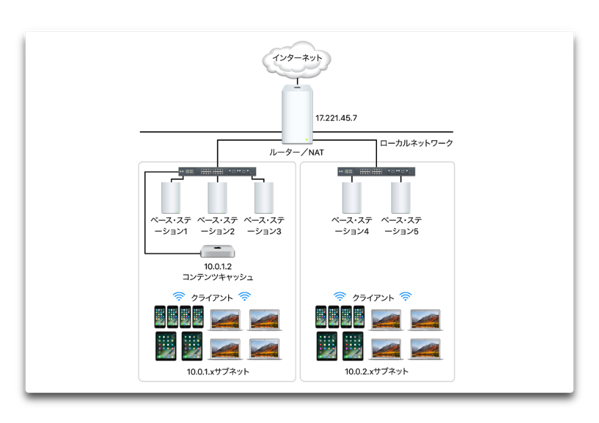
これまで、macOS Serverの機能でしたがmacOS High Sierraの新機能として利用できるようになっています
コンテンツキャッシュとは?
Appleによると
ローカルの Mac コンピュータ、iOS デバイス、および Apple TV デバイスですでにダウンロードしたコンテンツを保存することで、Apple が配布しているソフトウェア、およびユーザが iCloud に格納しているデータのダウンロードを高速化します。 保存されるコンテンツは Mac のコンテンツキャッシュに格納され、ほかのデバイスはインターネットに接続されていない場合でも取得できます
仕組みはどうなっているのか?
Mac でコンテンツキャッシュを有効にすると、その Mac には、ローカルネットワークで接続されているデバイス(クライアント)がダウンロードするすべてのコンテンツのコピーが保持されます
たとえば、ネットワーク上の最初のクライアントが macOS アップデートをダウンロードすると、コンテンツキャッシュによりそのアップデートのコピーが保持されます。ネットワーク上の次のクライアントが App Store に接続してそのアップデートをダウンロードするとき、アップデートは App Store からではなく、コンテンツキャッシュからコピーされます。
通常、ローカルネットワークはインターネットよりはるかに高速なので、2 番目のクライアント(およびそれ以降のすべてのクライアント)がアップデートをダウンロードする時間は大幅に短縮されます

コンテンツキャッシュを設定する前に
- すべての iOS デバイスに iOS 10.3 以降をインストールしておく
- Mac を Ethernet 経由でインターネットに接続しておく
- システム環境設定の「共有」パネルの「コンテンツキャッシュ」で「インターネット接続を共有」を有効にする
- Mac を電源に接続しておく。テザリングキャッシュサービスを使うと、Mac がスリープ状態にならなくなります
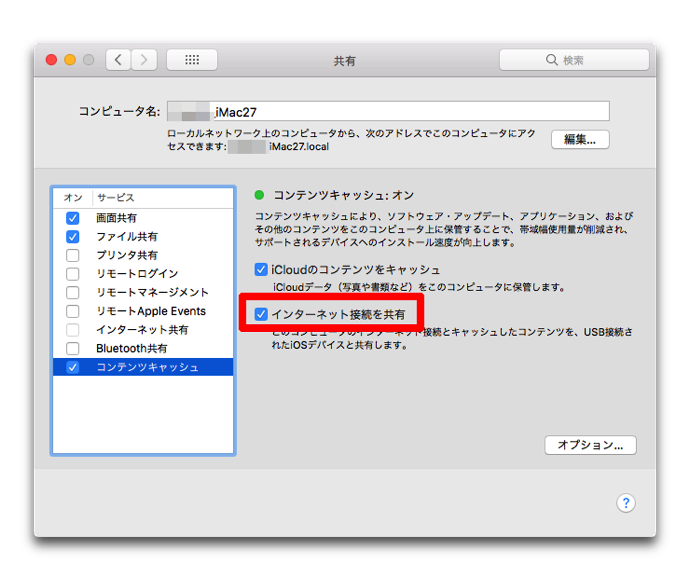
コンテンツキャッシュサービスを設定すると、コンテンツはいったん Mac にダウンロードされてキャッシュされたのち、USB で接続された各 iOS デバイスに配信され、インストールされます
続いて「コンテンツキャッシュ」の設定です ⇒
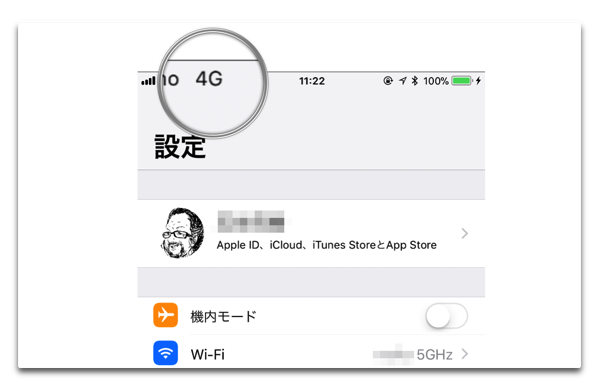

LEAVE A REPLY